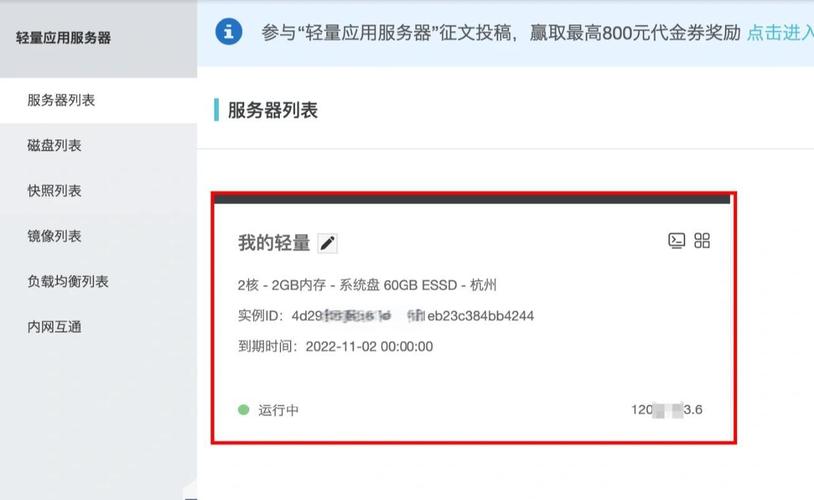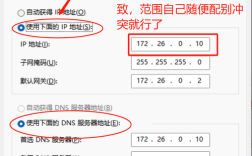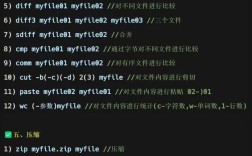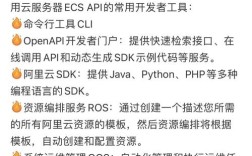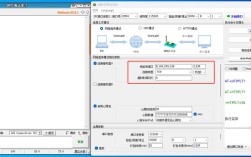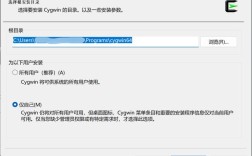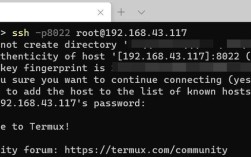阿里云主机作为云计算服务的重要组成部分,提供了多种登录方式以满足不同用户的需求,包括通过控制台网页登录、SSH远程登录、RDP远程桌面登录等,以下是详细的登录步骤及注意事项,帮助用户顺利完成主机操作。

通过阿里云控制台网页登录
对于使用Windows系统的云服务器,用户可以通过阿里云控制台直接使用网页版远程桌面连接,登录阿里云官网,进入“云服务器ECS”管理控制台,在实例列表中选择目标主机,点击“远程连接”按钮,系统会自动弹出一个网页版远程桌面客户端,如果提示安装控件或插件,需根据浏览器提示完成安装,连接成功后,输入服务器的用户名和密码即可登录,默认情况下,Windows系统用户名为“administrator”,密码为创建实例时设置的密码或通过密钥对转换的密码,若忘记密码,可通过控制台的“重置密码”功能重置,新密码会发送到绑定的手机或邮箱中。
使用SSH远程登录(Linux系统)
Linux系统云服务器通常通过SSH(Secure Shell)协议进行远程登录,用户需准备支持SSH客户端的工具,如Windows系统的PuTTY、Xshell,或Linux/macOS系统的自带的终端工具,登录步骤如下:
- 获取服务器的公网IP地址,可在ECS实例列表中查看。
- 打开SSH客户端,输入连接命令:
ssh username@公网IP,username”为Linux系统的用户名(如root或创建实例时指定的用户)。 - 首次连接时,系统会提示验证服务器的指纹,输入“yes”继续。
- 根据提示输入密码或密钥对密码,若使用密钥对登录,需在创建实例时绑定密钥对,并通过私钥文件进行认证(如PuTTY需加载.ppk私钥,Linux终端使用
ssh -i /path/private_key username@IP命令)。
使用RDP客户端登录(Windows系统)
除了网页版远程连接,用户还可使用本地RDP(Remote Desktop Protocol)客户端登录Windows云主机,具体操作为:
- 在本地Windows系统中,打开“远程桌面连接”工具(可通过搜索“mstsc”启动)。
- 输入云服务器的公网IP地址,点击“连接”。
- 输入用户名和密码,勾选“允许我保存凭据”以便下次快速登录。
- 若连接失败,需检查服务器的防火墙设置,确保3389端口(RDP默认端口)已开放,可通过阿里云安全组规则配置端口权限。
密钥对登录的安全优势
相比密码登录,密钥对登录更为安全,密钥对包括公钥和私钥,公钥配置在服务器上,私钥由用户本地保存,登录时,系统通过验证私钥加密信息的签名来确认用户身份,有效防止密码暴力破解,创建密钥对后,需妥善保管私钥文件,一旦丢失将无法登录服务器,需通过重置系统或重置密钥对恢复。
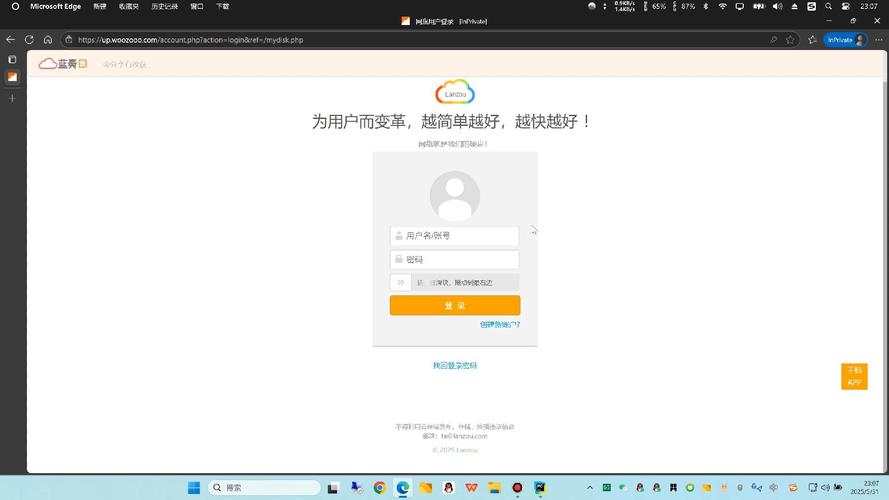
常见问题处理
- 登录失败提示“拒绝连接”:检查云服务器状态是否为“运行中”,确认公网IP是否正确绑定,以及安全组是否放行了登录端口(SSH默认22,RDP默认3389)。
- 输入密码后无响应:可能是服务器负载过高或系统服务异常,可通过控制台重启服务器,或检查系统日志(如Linux的
/var/log/secure)定位错误原因。
相关问答FAQs
Q1:忘记服务器登录密码怎么办?
A1:对于Windows系统,可在阿里云ECS控制台点击“实例”列表中的目标主机,选择“更多 > 重置密码”,根据提示设置新密码并重启服务器;对于Linux系统,可通过控制台的“重置密码”功能重置,或使用VNC登录后手动修改密码(需先停止密码登录服务)。
Q2:如何禁止密码登录,强制使用密钥对?
A2:登录Linux服务器后,编辑SSH配置文件/etc/ssh/sshd_config,将PasswordAuthentication yes修改为no,保存后重启SSH服务(systemctl restart sshd),这样即可禁止密码登录,仅允许密钥对认证,提升服务器安全性。